Jak skonfigurować sieć IP za pomocą narzędzia „NMTUI”
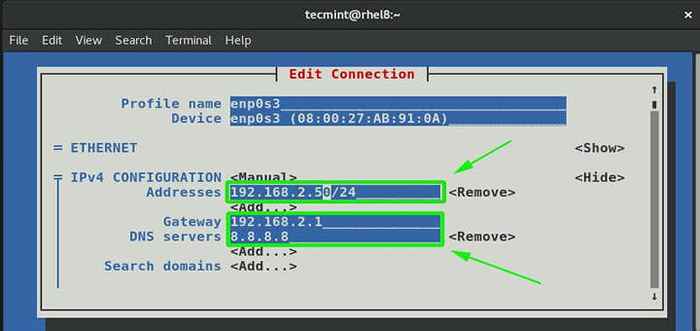
- 1957
- 178
- Tacjana Karpiński
Alternatywa dla NMCLI jest nmtui, krótki Menedżer sieciowy interfejs użytkownika, nmtui to kolejne poręczne narzędzie, które pozwala łatwo skonfigurować interfejsy sieciowe w rozkładach Linux za pomocą wyświetlacza graficznego, wywołując nmtui polecenie prosto z terminalu, a nawet kuta.
Aby skonfigurować adres interfejsu sieciowego IPv4, zacznij od wywoływania nmtui narzędzie.
$ nmtui
Wybierz pierwszą opcję 'Edytuj połączenie'i uderz WCHODZIĆ.
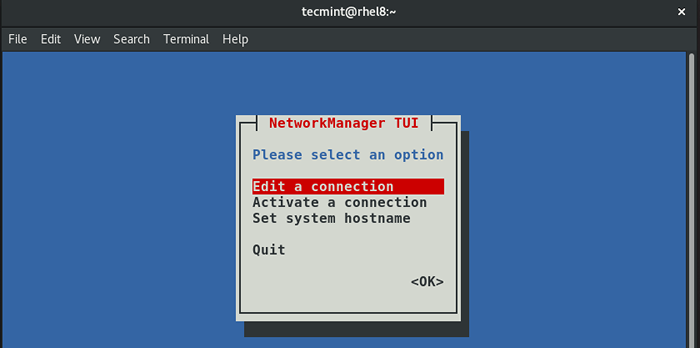 Edytuj połączenie interfejsu sieciowego
Edytuj połączenie interfejsu sieciowego Następnie wybierz interfejs, który chcesz skonfigurować i trafić WCHODZIĆ. W takim przypadku konfigurujemy interfejs ENPS03.
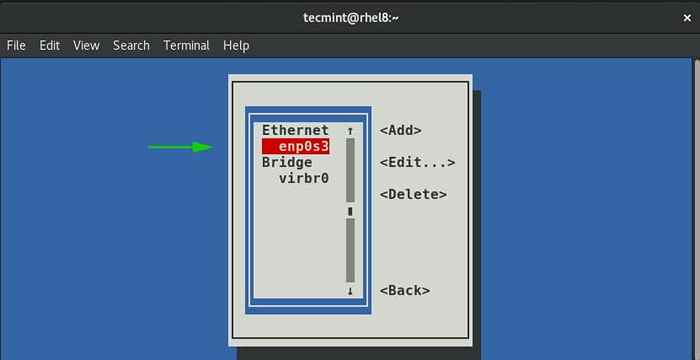 Wybierz interfejs sieciowy
Wybierz interfejs sieciowy W następnym kroku klucz w preferowanym adresie IP i zdefiniuj maskę podsieci, domyślną bramę i serwery DNS, jak pokazano poniżej.
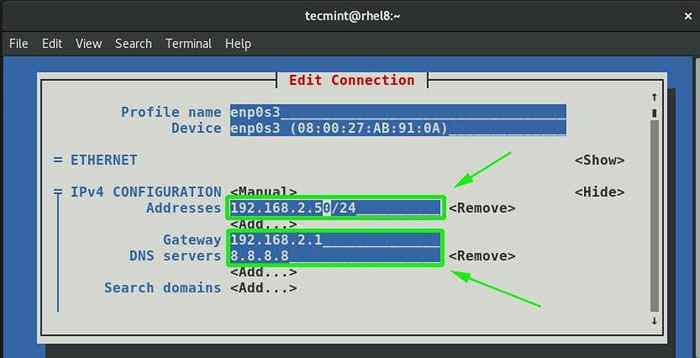 Skonfiguruj połączenie sieciowe
Skonfiguruj połączenie sieciowe Gdy będziesz zadowolony ze swoich ustawień, przewiń całą drogę w dół i naciśnij Enter OnOK' opcja.
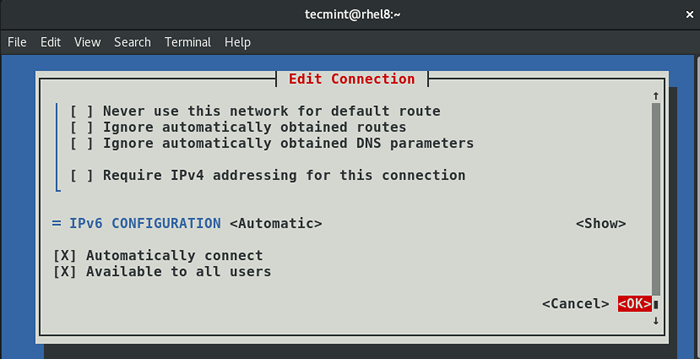 Potwierdź ustawienia sieciowe
Potwierdź ustawienia sieciowe To zabierze Cię z powrotem do ekranu interfejsów, jak pokazano poniżej. Poruszaj się i uderz w 'Z powrotem' opcja.
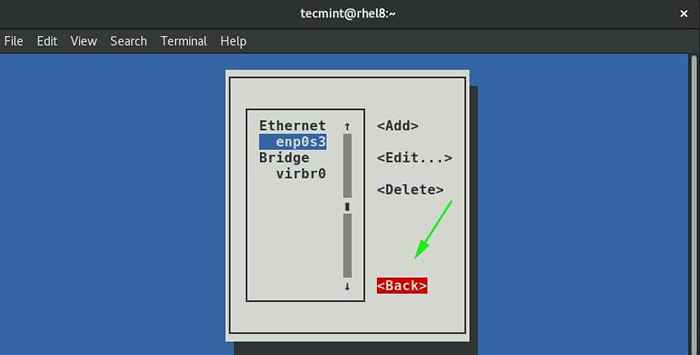 Ustawienia interfejsu sieciowego
Ustawienia interfejsu sieciowego Wybierać 'Aktywuj połączenie' i wtedy 'OK'i uderz WCHODZIĆ.
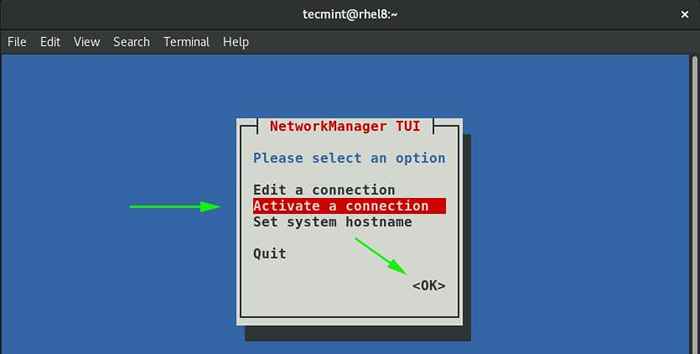 Aktywne połączenie sieciowe
Aktywne połączenie sieciowe Wybierz nazwę interfejsu, a następnie przejdź do „Dezaktywować„Opcja i uderzenie WCHODZIĆ.
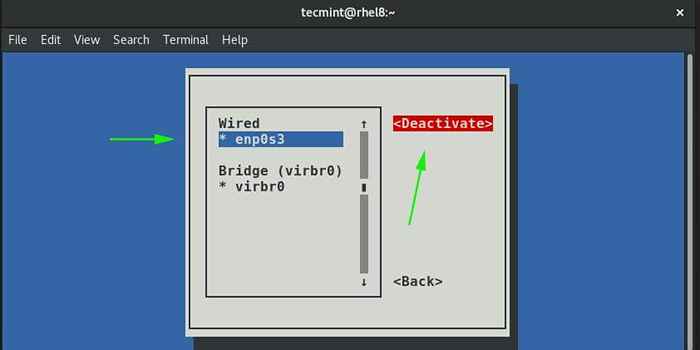 Dezaktywuj połączenie sieciowe
Dezaktywuj połączenie sieciowe To cofnie się o krok, po czym kliknieszAktywuj„Opcja, jak pokazano:
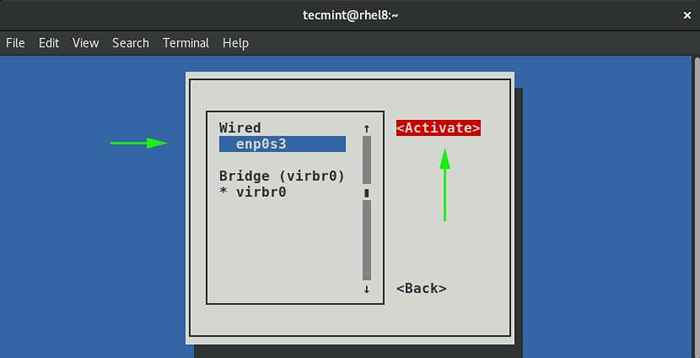 Aktywne połączenie sieciowe
Aktywne połączenie sieciowe Wszyscy już skończyliśmy. Aby wrócić, kliknijZ powrotem„Opcja i na koniec naciśnij Enter na”zrezygnować „Wybór.
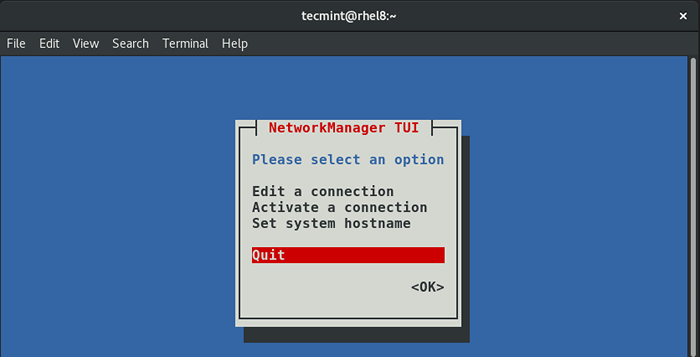 Wyrzuć konfigurację sieci
Wyrzuć konfigurację sieci Ponownie, aby sprawdzić, czy interfejs sieciowy nabył adres IP, który właśnie skonfigurowaliśmy, uruchom polecenie:
$ ip addr show enp0s3
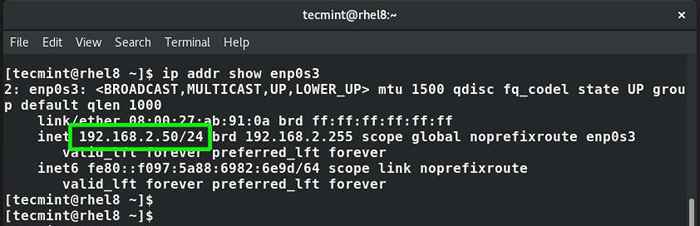 Potwierdź adres IP Network
Potwierdź adres IP Network I to kończy ten artykuł na temat konfigurowania połączenia sieciowego IP za pomocą 'nmtui„Graficzne narzędzie wiersza poleceń w Linux. Mamy nadzieję, że ten przewodnik jest pomocny.

